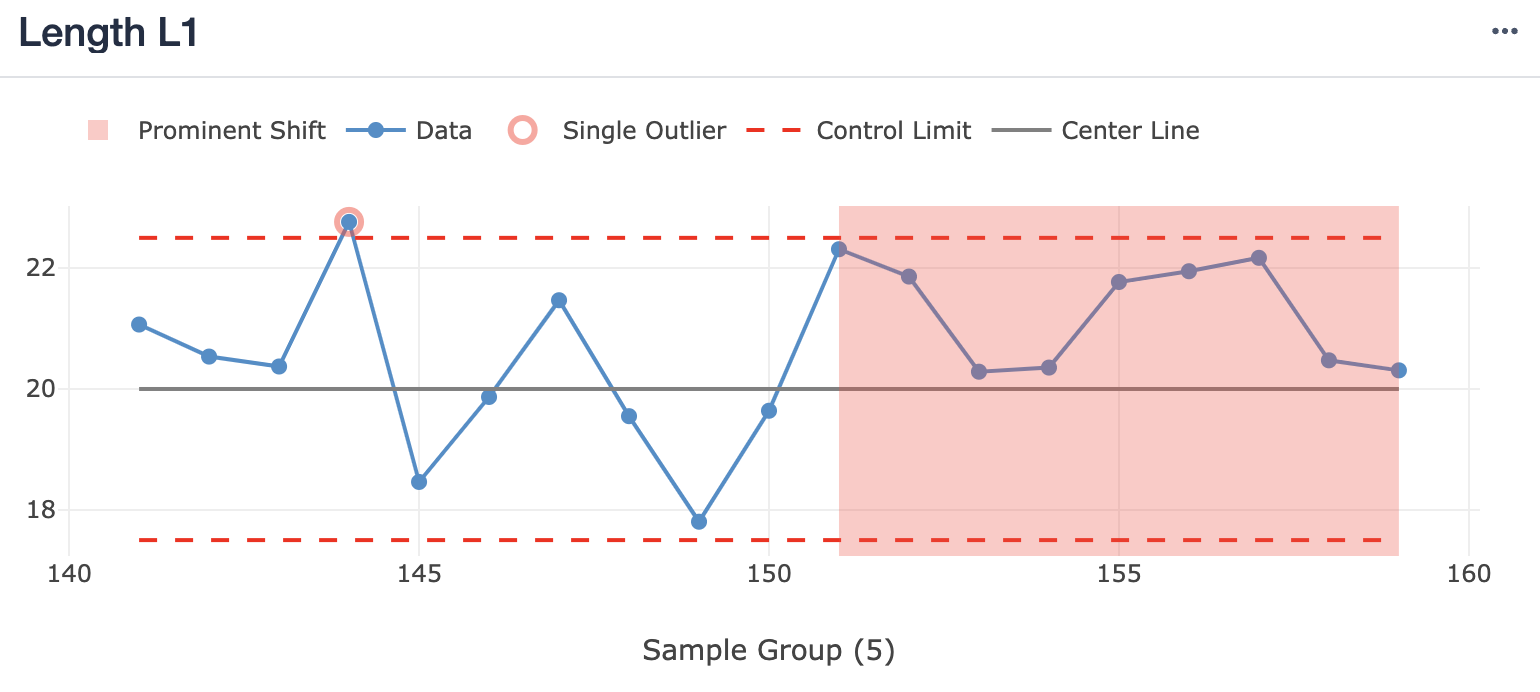¿Qué es un gráfico de control?
Aprenda a utilizar la capa de gráfico de control en Tulip Analytics
¿Qué es un gráfico de control?
Aprenda a utilizar la capa de gráfico de control en Tulip Analytics
Los gráficos de control son una herramienta ampliamente utilizada de control estadístico de procesos (SPC). Permiten el seguimiento y la identificación de estados "fuera de control" para los valores en procesos repetitivos que siguen una distribución matemática conocida (por ejemplo, se distribuyen normalmente).
Desde una perspectiva matemática, identificar un proceso "fuera de control" significa identificar que los valores que se producen (por ejemplo, los datos que se miden en el taller) no se ajustan a las expectativas basadas en la distribución estadística de los datos recopilados previamente.
Algunos casos de uso habitual de los gráficos de control son la supervisión de lo siguiente
- Una dimensión medida de piezas individuales o el valor medio de la medición de una muestra de piezas idénticas
- La duración de un proceso repetido
- El número de artículos defectuosos en cada lote
Reglas del gráfico de control
En la capa del gráfico de control se evalúan una o varias reglas para los datos. Existen diferentes conjuntos de reglas utilizados en la industria (por ejemplo, Nelson y Western Electric). Tulip actualmente soporta las dos reglas que son estadísticamente más efectivas en la detección de estados fuera de control sin conducir a un alto número de falsas detecciones ("falsos positivos"). Éstas son
| Nombre de la regla | Lógica de la regla | Norma correspondiente | Implicación |
| Valor atípico único | Cualquier punto de datos por encima del límite de control superior (UCL) o por debajo del límite de control inferior (LCL). | Regla Nelson 1, Regla Western Electric 1 | Valor único significativamente fuera de control |
| Desplazamiento prominente | 9 o más puntos de datos consecutivos totalmente por encima o totalmente por debajo de la línea central. | Regla Nelson 2, Regla Western Electric 4 | Desplazamiento prolongado en una dirección que indica un posible desplazamiento de la media del proceso. |
Configuración
Requisitos previos
Como se describe en el artículo sobre Introducción a las capas de gráficos, existen capas para configuraciones específicas de gráficos. En el caso de la Capa de Gráfico de Control son las siguientes:
- Fecha Fuente: Tabla Tulipán
- Plantilla: Una Operación
- Vista: Gráfico de Líneas
- Eje x: cualquiera
- Eje y: Valor numérico (Número, Entero, Intervalo)
Una vez que la configuración del gráfico cumple estos requisitos, la Capa de Gráfico de Control estará disponible en el panel de Capas de Gráfico. Para abrirlo, haga clic en el botón Capas de Gráfico situado en la esquina superior derecha del Editor de Análisis.
Configurar
Para activar la Capa de gráfico de control, haga clic en el conmutador situado junto a "Gráfico de control" en el panel lateral Capas. Esto abrirá la configuración de la capa en la que se puede establecer lo siguiente:
-
Límite de control superior (UCL) y límite de control inferior (LCL) - obligatorios
-
Valor personalizado de la línea central - opcional
- Por defecto, la línea central se calculará como la media de UCL y LCL [(UCL + LCL)/2].
- Reglas activas - al menos una
- Valor atípico único
- Desplazamiento prominente
Por el momento, los gráficos de control de Tulipán se implementan como gráficos de control de "límite manual". Esto significa que los límites de control son introducidos manualmente por el usuario en la configuración inicial del gráfico. (Nota: Se trata de una acción única para un gráfico, ya que los límites de control no deben modificarse mientras se utiliza el gráfico para supervisar un proceso). En combinación con la configuración del editor de análisis, permite implementar los siguientes tipos de gráficos de control estándar:
- Gráfico X
- Gráfico Xbar
- Gráfico R
- Gráfico S
- Gráfico c
- Gráfico NP
Existen diferentes formas de identificar los límites de control para cada uno de los tipos de gráficos para introducirlos en la configuración:
- Si utilizaba otra herramienta para SPC antes de cambiar a Tulip y su proceso no ha cambiado, puede introducir los mismos límites que antes
- Si ya ha recopilado datos en Tulip, puede calcular los límites estadísticamente correctos utilizando las ecuaciones pertinentes para el tipo de gráfico deseado basándose en esos datos.
- Si desea utilizar el gráfico de control con mayor libertad, puede establecer los límites que desee y utilizar las reglas con esos límites de su elección para detectar valores atípicos y desplazamientos
Opcionalmente, puede configurarse un valor de línea central personalizado para adaptarse a distribuciones sesgadas.
Utilización
Una vez configurada la capa del gráfico de control, puede guardar el análisis y utilizarlo del mismo modo que cualquier otro análisis. Puede
- Añadirlo a un cuadro de mando
- Integrarlo en una Tulip App
- Ponerlo a disposición a través de un enlace compartido
Si los datos del gráfico activan alguna de las reglas seleccionadas en la configuración, los puntos de datos relevantes se resaltarán en el gráfico como se muestra a continuación.